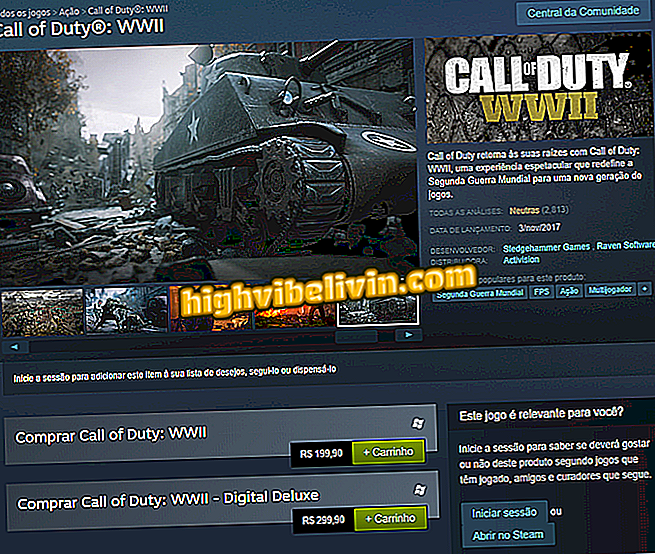Nubank: Как да разрешите нов телефон за вашия акаунт
За да подобри сигурността, Nubank сега изисква от потребителя да упълномощи нови телефони да използват всички функции на приложението. Ако това не се направи, не е възможно например да се извършват преводи и плащания от NuConta. За щастие е много лесно да се пусне ново устройство, ако имате достъп до вече разрешено устройство: просто го потвърдете от него. В противен случай трябва да подадете селфи и процесът може да отнеме до два работни дни.
В този урок вижте как да разрешите нов телефон в Nubank. Съветът е полезен за всеки, който е сменил телефона или е форматирал телефона.

Научете как да разрешите нов телефон в приложението Nubank
Използване на виртуалната карта Nubank
Стъпка 1. Отворете приложението Nubank на новия си телефон и плъзнете екрана наляво. След това докоснете "Моите данни".

Получете достъп до данните в профила си
Стъпка 2. Сега плъзнете екрана в раздела "Лични данни" и натиснете "Authorize New Device". След това докоснете стрелката в долната част на екрана.

Оторизиране на ново устройство
Стъпка 3. Ако все още имате достъп до стария си мобилен телефон, вече сте оторизирани, докоснете "Устройство за достъп вече е разрешено".

Потвърждаване на мобилното устройство от вече оторизирано устройство
Стъпка 4. От старата си машина отворете приложението Nubank. Ще видите известие в долната част на екрана. Докоснете "Да", за да разрешите новото устройство, и след това потвърдете паролата на картата.

Потвърждаване на мобилното устройство от вече оторизирано устройство
Стъпка 5. Ако вече нямате достъп до старото си устройство или сте форматирали телефона си, докоснете „Нямам достъп до горните устройства“. След това докоснете "Take Picture Now".

Потвърждаване на мобилен телефон с помощта на селфи
Стъпка 6. Запишете кода, който се показва на екрана на хартия, и натиснете "Вземете Selfie". Камера на телефона ви ще се отвори. Ако е необходимо, докоснете бутона в горния десен ъгъл на екрана, за да превключите към предната камера.

Запишете кода и направете селфи с него
Стъпка 7. Вземете селфи, държащ хартията с кода, отбелязан в предишната стъпка. Уверете се, че лицето и кодът са ясно видими. Накрая докоснете "Продължи" и "ОК". Сега просто изчакайте пускането на мобилния си телефон до два работни дни.

Подаване на селфи за преглед
Готов! Насладете се на съветите, за да оторизирате клетката си в приложението Nubank и да използвате всички функции на NuConta.
Има ли някаква опасност при пазаруване онлайн? Дайте мнението си за форума.